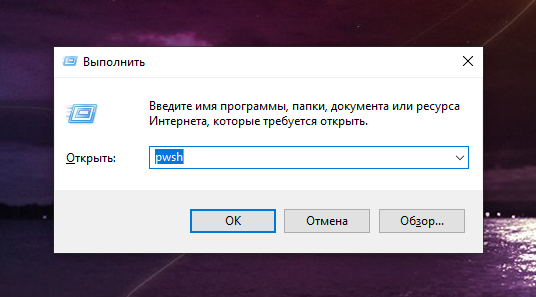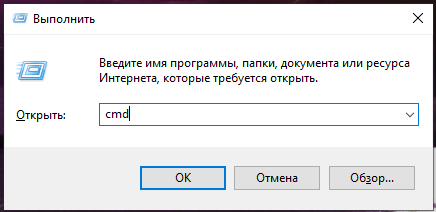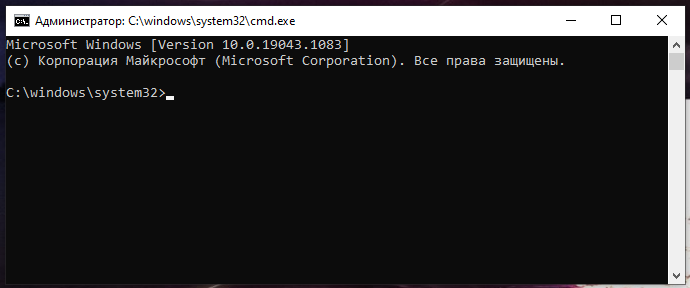Поле «Выполнить» — это удобный способ запуска программ, открытия папок и документов и даже выполнения некоторых команд командной строки. Вы даже можете использовать его для запуска программ и команд с правами администратора.
Связанная статья: Как в Windows открыть скрытые системные папки с помощью команды Shell
Поле «Выполнить» существует с первых дней существования Windows. Эта функция стала менее используемой, так как в Windows 7 поиск в меню «Пуск» был улучшен, то он взял на себя большую часть того, что вы можете делать с полем «Выполнить», но поле «Выполнить» всё ещё может быть полезным. Оно предлагает сверхбыстрый способ запускать вещи, когда вы знаете их имена. Вы даже можете использовать его для быстрого открытия скрытых системных папок с помощью команды Shell. Однако сегодня мы рассмотрим, как запустить программу или команду от имени администратора. Этот метод очень прост и работает в Windows 10, 8 и 7.
Нажмите Windows+R, чтобы открыть окно «Выполнить».
Введите имя любой команды — программы, папки, документа или веб-сайта — которые вы хотите открыть.
После ввода команды нажмите Ctrl+Shift+Enter, чтобы запустить её с правами администратора.
Нажатие Enter запускает команду от имени обычного пользователя.
И, кстати, если вы предпочитаете использовать поиск в меню «Пуск» вместо поля «Выполнить», трюк Ctrl+Shift+Enter тоже сработает. Просто найдите приложение или команду, выделите с помощью стрелок на клавиатуре и нажмите Ctrl+Shift+Enter.
Если с помощью окна «Выполнить» вы хотите запустить PowerShell с правами администратора, то для пятой версии введите
powershell
и нажмите Ctrl+Shift+Enter.
Связанные статьи:
- Как запустить PowerShell с правами администратора
- Как проверить, запущен ли скрипт PowerShell или терминал PowerShell от имени администратора? (РЕШЕНО)
Если вы хотите запустить с правами администратора PowerShell 7, то введите
pwsh
и нажмите Ctrl+Shift+Enter.
Связанная статья: Как установить PowerShell 7 в Windows 10
Связанные статьи:
- Создание жёстких и мягких ссылок с помощью PowerShell (78.6%)
- Как проверить, запущен ли скрипт PowerShell от имени администратора? (78.6%)
- Как открыть командную строку от имени администратора в Windows 8 или 10 (78.6%)
- Как в командной строке Windows вывести все переменные среды (78.6%)
- Основы запуска и использования утилит командной строки в Windows (78.6%)
- Как назначить постоянную букву диска USB-накопителю в Windows (RANDOM - 50%)